pdf阅读器作为一种专门用于打开和解读pdf文件的工具软件,已成为现代生活中不可或缺的一部分。不论是在工作、学习还是娱乐领域,我们都需要依赖pdf阅读器来便捷地阅读、标注和保存pdf文件。尽管市场上有许多pdf阅读器可供选择,但找到一款能够完美处理pdf文档的工具并不容易。本文将为您推荐几款功能强大且易于操作的pdf阅读器,帮助您高效、便捷地处理pdf文件。
一、Adobe Acrobat Reader首先,我们推荐的是Adobe Acrobat Reader。作为行业领先的PDF软件,Adobe Acrobat Reader以其卓越的功能和稳定的性能赢得了广大用户的喜爱。它支持PDF文档的浏览、打印、标注、搜索、转换和分享等多种操作,使您能够轻松管理和处理PDF文件。此外,Adobe Acrobat Reader还具有出色的安全性,帮助您抵御恶意软件和病毒的攻击,确保您的文件安全可靠。无论是在PC端还是移动设备上,Adobe Acrobat Reader都能提供优质的阅读体验。
二、PHP中文网PDF阅读器接下来,我们推荐的是PHP中文网PDF阅读器。作为一款轻巧便捷的PDF阅读器,PHP中文网以其快速加载、低内存占用和反应迅速的特点,成为了许多用户的首选。它支持浏览、打印、标注、搜索、转换和分享等常见操作,并提供了OCR识别和表单编辑等高级功能,满足用户在处理PDF文件时的多种需求。此外,PHP中文网还提供了强大的安全性功能,可以为您的PDF文件设置密码、加密和数字签名,确保文件的隐私和机密性。无论是个人用户还是企业用户,都能从中受益匪浅。下面让我们看看如何使用PHP中文网PDF阅读器打开文件。
操作如下:
1、首先,启动PHP中文网PDF编辑器。从顶部菜单栏选择“文件”-“打开”,导入需要提取页面的PDF文件。
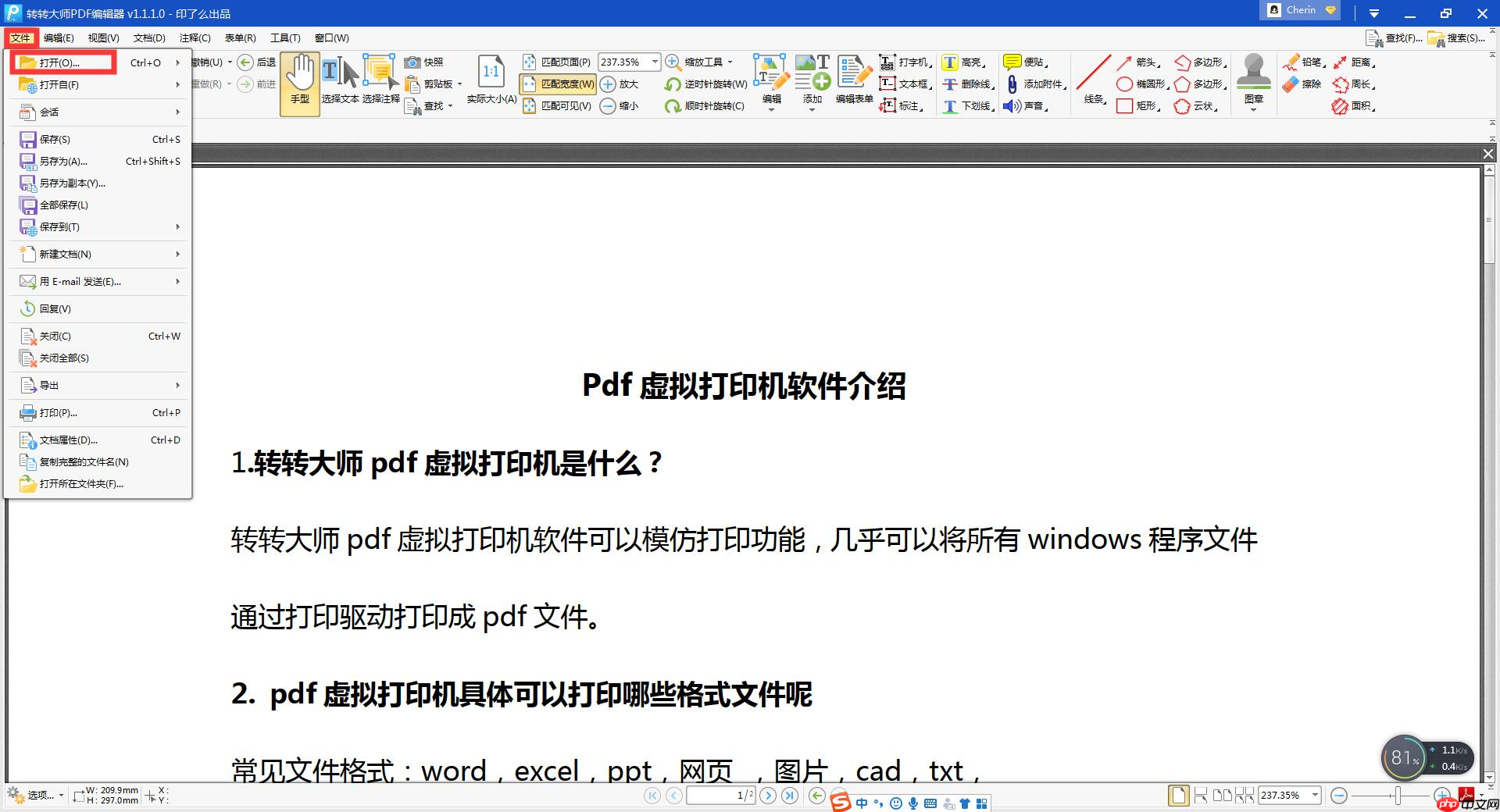
2、文件导入后,再次从顶部菜单栏选择“文档”-“提取页面”。
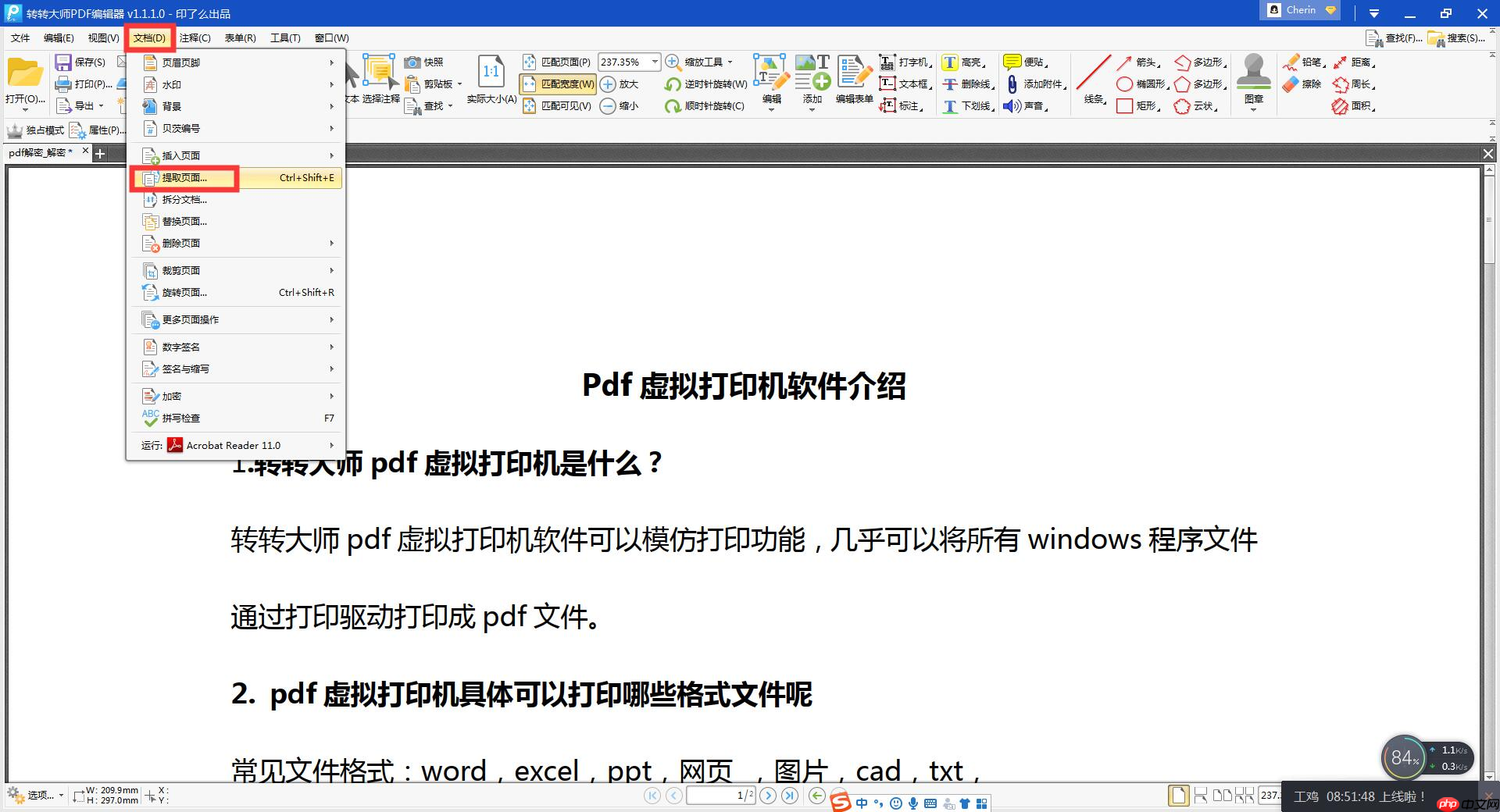
3、选择“提取页面”后,会弹出设置窗口。首先,选择需要提取的页面范围,可以选择“全部页面”“当前页”或“指定页面”,“指定页面”需在页码输入框内用逗号分隔并用短划线设置范围,如有需要可在下方下拉框中选择设定范围的奇数页或偶数页。
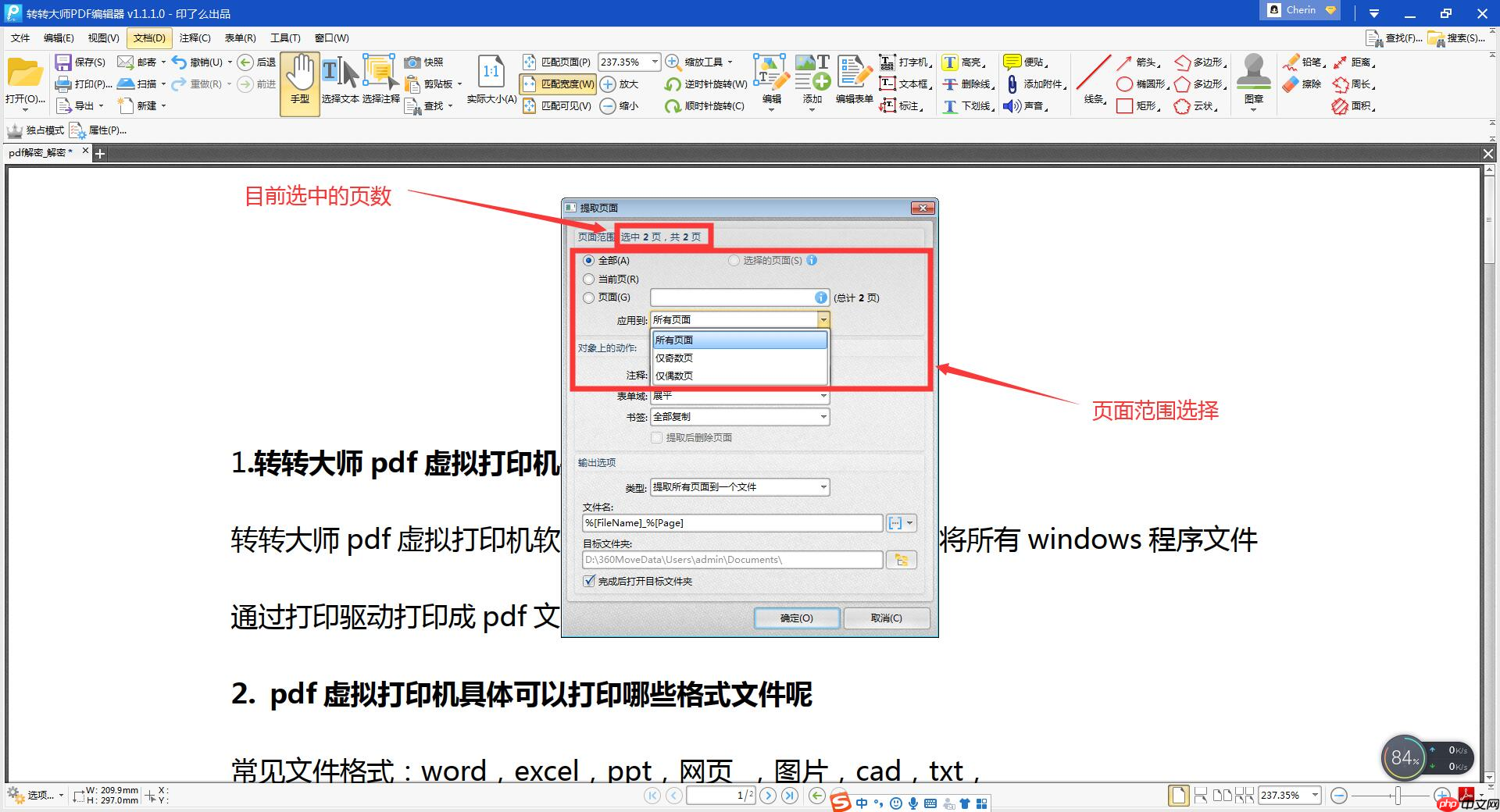
4、如果PDF文件中包含“注释”“表单域”“书签”,可以选择是否复制这些内容。如果勾选“提取后删除页面”,提取完成后,原文件中的被提取页面将被删除。
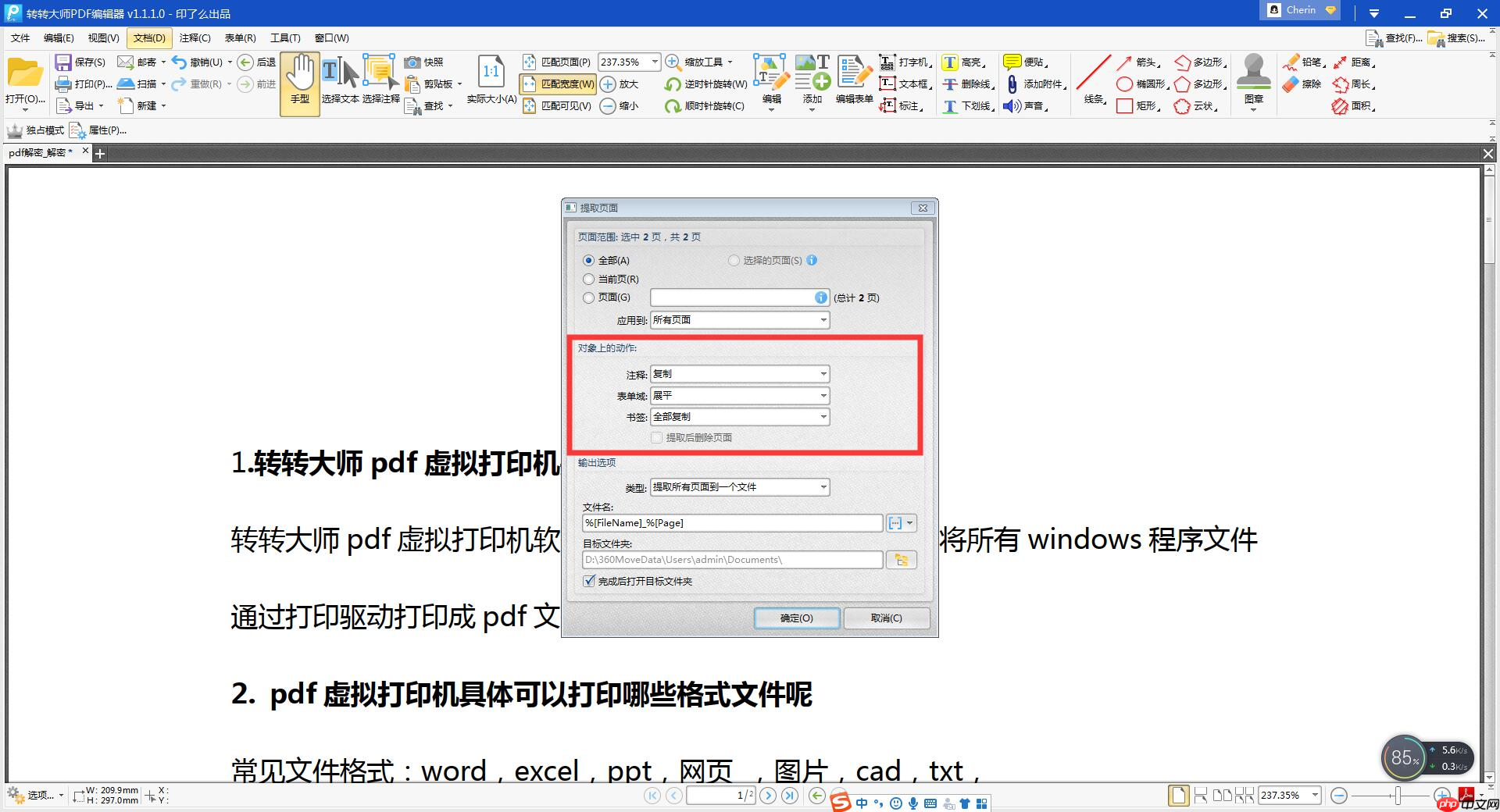
5、最后,设置提取文件的输出位置、名称和类型。文件名可以自定义输入,也可以点击后方的按钮选择所需的内容。
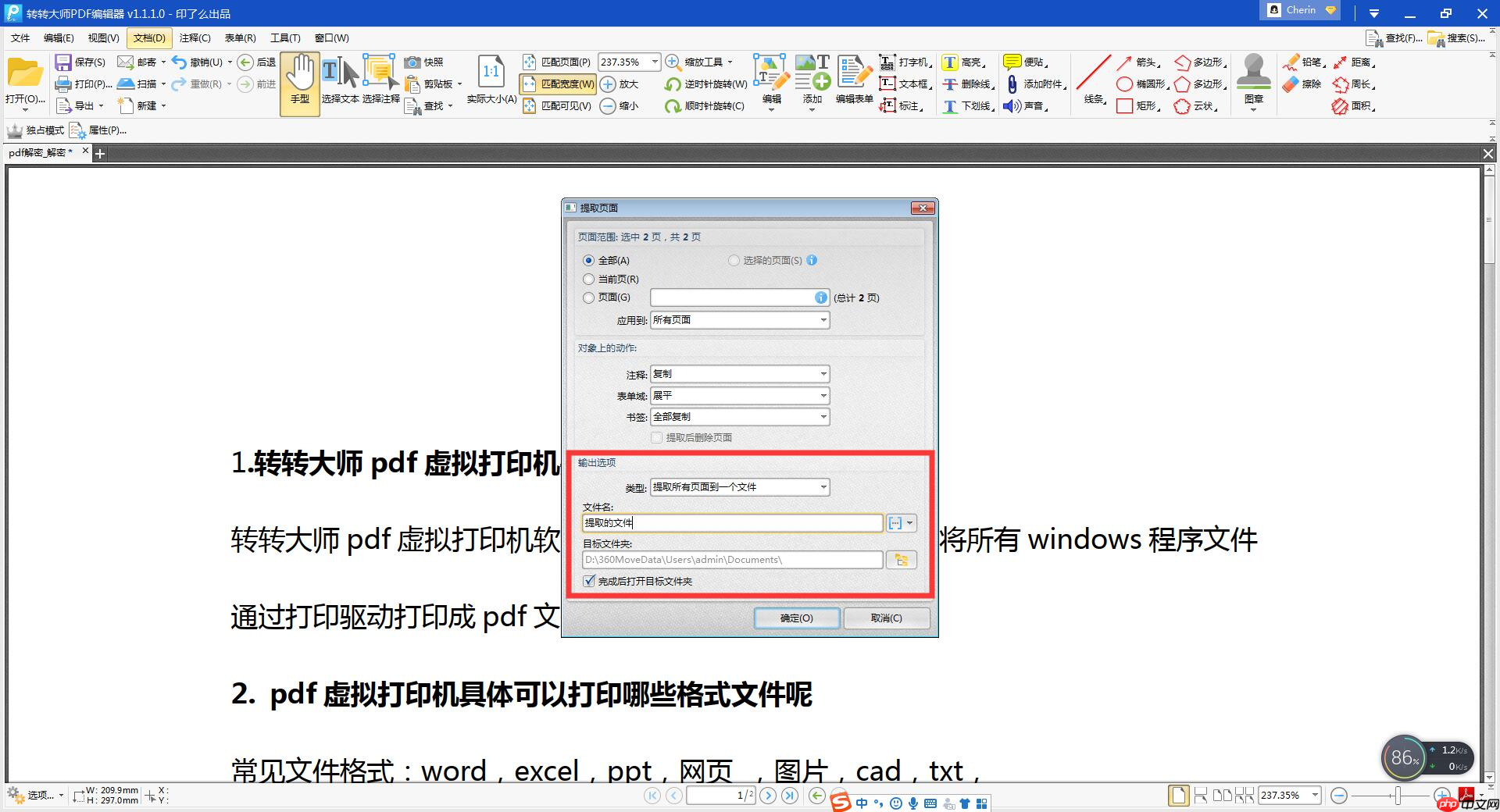
6、完成所有设置后,点击弹窗右下角的“确定”按钮,即可完成页面提取。
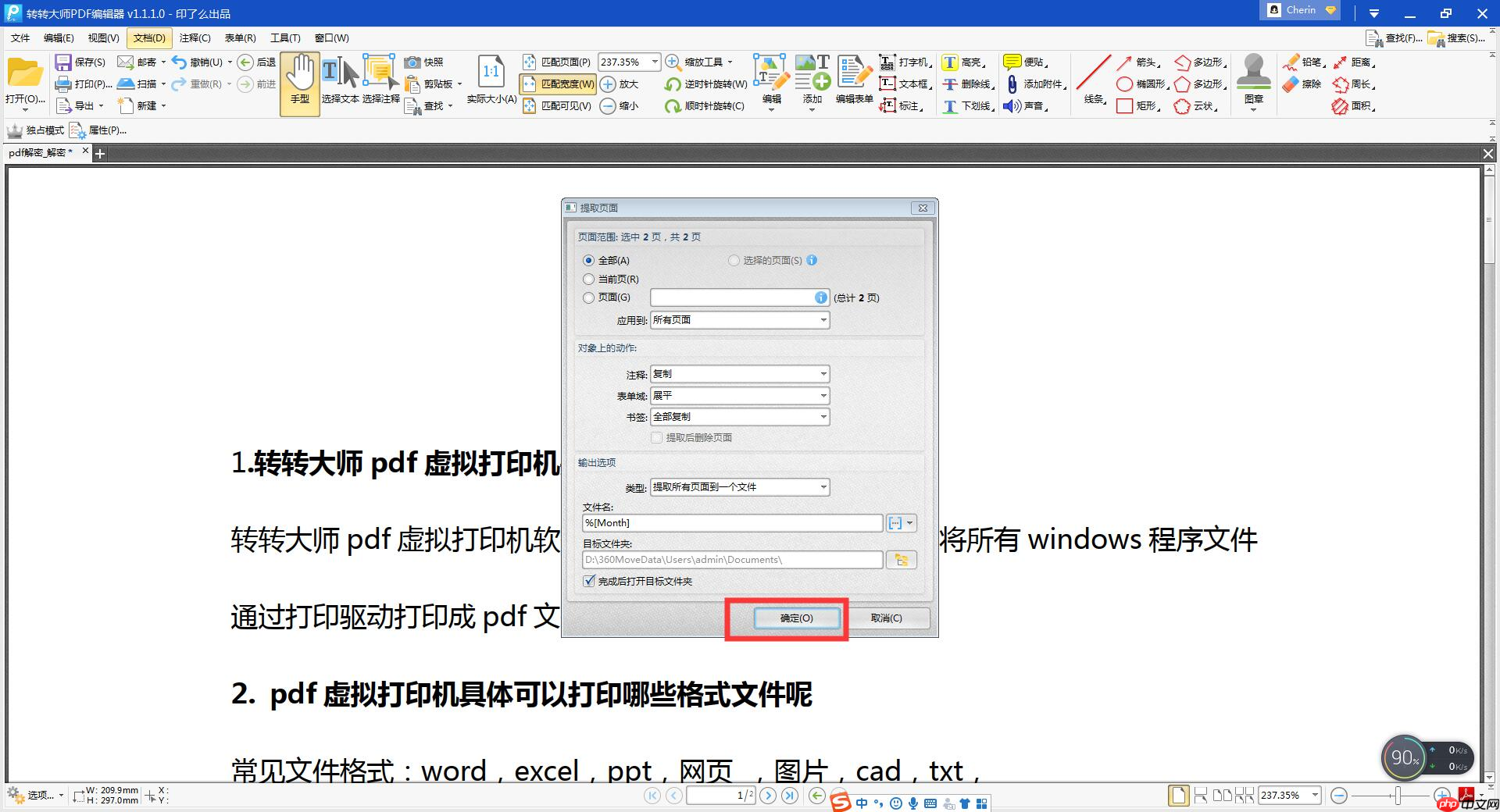
以上就是PDF阅读器哪个好用?二款高效率神器推荐!的详细内容,更多请关注php中文网其它相关文章!

每个人都需要一台速度更快、更稳定的 PC。随着时间的推移,垃圾文件、旧注册表数据和不必要的后台进程会占用资源并降低性能。幸运的是,许多工具可以让 Windows 保持平稳运行。

Copyright 2014-2025 https://www.php.cn/ All Rights Reserved | php.cn | 湘ICP备2023035733号